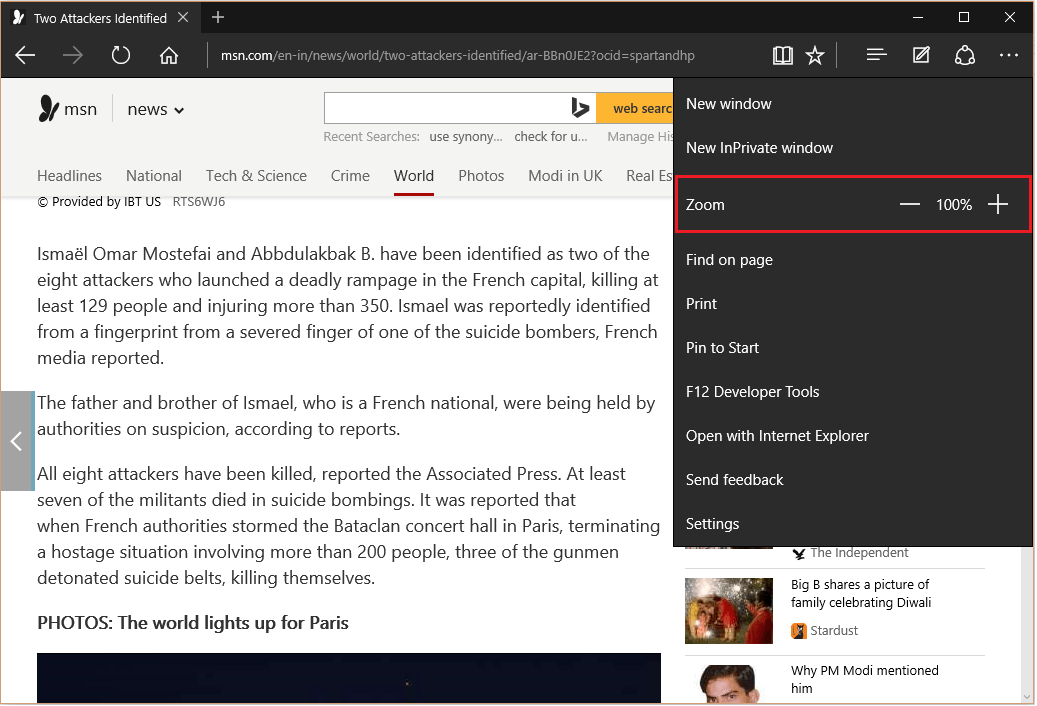- Windows-ის აპლიკაციები და ფუნქციები წარმოგიდგენთ კომპიუტერზე დაინსტალირებული ყველა აპლიკაციის ჩამონათვალს.
- შეგიძლიათ დაამაგროთ Edge კომპიუტერის პროგრამების ფაილიდან აპებსა და ფუნქციებში.
- თუ ვერ იპოვით Edge ბრაუზერს, შეიძლება დაგჭირდეთ მისი ხელახლა ინსტალაცია კომპიუტერზე.

თქვენ იმსახურებთ უკეთეს ბრაუზერს! 350 მილიონი ადამიანი ყოველდღიურად იყენებს Opera-ს, ნავიგაციის სრულფასოვან გამოცდილებას, რომელიც მოყვება სხვადასხვა ჩაშენებულ პაკეტებს, რესურსების გაძლიერებულ მოხმარებას და დიდ დიზაინს.აი, რისი გაკეთება შეუძლია ოპერას:
- მარტივი მიგრაცია: გამოიყენეთ ოპერის ასისტენტი გასასვლელი მონაცემების გადასატანად, როგორიცაა სანიშნეები, პაროლები და ა.შ.
- რესურსების გამოყენების ოპტიმიზაცია: თქვენი ოპერატიული მეხსიერება უფრო ეფექტურად გამოიყენება, ვიდრე Chrome-ს
- გაძლიერებული კონფიდენციალურობა: უფასო და შეუზღუდავი VPN ინტეგრირებული
- რეკლამის გარეშე: ჩაშენებული რეკლამის ბლოკერი აჩქარებს გვერდების ჩატვირთვას და იცავს მონაცემთა მოპოვებისგან
- ჩამოტვირთეთ Opera
Microsoft Edge არის მოწინავე ბრაუზერი, როგორც Windows 11 OS-ის ნაწილი. ის მუშაობს Windows 10-დან და რჩება ერთ-ერთ ყველაზე მძლავრ ბრაუზერად ოპერაციულ სისტემაში გამოსაყენებლად.
ამის თქმით, როგორც OS-ის ნაწილი აპლიკაციების უმეტესობა, თქვენ შეძლებთ მათზე წვდომას Start მენიუს გახსნით. აქ, Edge ჩამოთვლილი იქნება თქვენს სხვა აპებს შორის.
სამწუხაროდ, ის ყოველთვის არ არის ადვილად ხელმისაწვდომი Start მენიუდან. ამ სტატიაში ჩვენ აღვნიშნავთ ყველა იმ ნაბიჯს, რომელიც უნდა გადადგათ, როდესაც ვერ შეძლებთ Edge ბრაუზერის სწრაფად პოვნას.
მომხმარებლები ასევე უჩივიან ამას Microsoft Edge არ იხსნება Windows 11-ზე; თუმცა ეს სხვა საკითხია.
სად არის Microsoft Edge პროგრამებში?
იმისდა მიუხედავად, ახლახან დააინსტალირეთ Edge ბრაუზერი, თუ ის Microsoft OS-ის ნაწილია, ის ჩვეულებრივ განთავსდება სხვა პროგრამებთან ერთად თქვენი კომპიუტერის პროგრამების ფაილში.
ეს გულისხმობს, რომ თქვენი პროგრამის ფაილის მყარ დისკზე მოძიებით, თქვენ შეძლებთ წვდომა და გამოიყენოთ MS Edge ბრაუზერში.
რატომ ვერ ვპოულობ Microsoft Edge-ს Windows 11-ში? (მიზეზები)
არსებობს რამდენიმე მიზეზი, რის გამოც თქვენ ვერ იპოვით ბრაუზერს თქვენს კომპიუტერში. რამდენიმე საერთო მიზეზი მოიცავს:
- Microsoft Edge არ არის ჩამოთვლილი აპებსა და ფუნქციებში
- მალსახმობი წაშლილია.
- ის წაშლილია თქვენი დესკტოპიდან ან სამუშაო ზოლიდან
- აპლიკაცია წაშლილია კომპიუტერიდან
- მავნე პროგრამა თავს დაესხა თქვენს კომპიუტერს
როგორიც არ უნდა იყოს ზრუნვა, ჩვენ გაჩვენებთ, რა უნდა გააკეთოთ, როდესაც აპლიკაცია გაქრება.
რა შემიძლია გავაკეთო, თუ Microsoft Edge არ არის Windows 11-ის აპებსა და ფუნქციებში?
1. იპოვეთ Edge Programs ფაილიდან
- დააწკაპუნეთ File Explorer-ზე დავალების პანელზე.

- Დააკლიკეთ ეს კომპიუტერი მარცხენა სარკმელზე. შემდეგ გახსენით თქვენი ძირითადი დისკი მარჯვენა პანელზე.

- ორჯერ დააწკაპუნეთ Programs Files (x86) საქაღალდეზე.

- შემდეგი, გადადით შემდეგ ადგილას:
Microsoft>Edge> აპლიკაცია - საბოლოოდ, შეგიძლიათ ორჯერ დააწკაპუნოთ მასზე msedge აპლიკაცია აქ დასაწყებად.

თუ თქვენ ვერ იპოვით Edge ამ ადგილას, სავარაუდოდ, თქვენ არ გაქვთ ის დაინსტალირებული, ასე რომ გადადით შემდეგ გადაწყვეტაზე.
2. ორჯერ შეამოწმეთ და ხელახლა დააინსტალირეთ Edge
2.1 შეამოწმეთ არის თუ არა Edge დაყენებული
- დააჭირეთ Start მენიუს, ჩაწერეთ Მართვის პანელიდა აირჩიეთ პროგრამის დეინსტალაცია ვარიანტი.

- შეამოწმეთ დაინსტალირებული პროგრამების სია და თუ ვერ ხედავთ Microsoft Edge, დაგჭირდებათ მისი ინსტალაცია, ასე რომ გააგრძელეთ ნაბიჯი 2.2.

- Google Chrome-ის გატეხილი სურათის ხატის შეცდომის სწრაფი გამოსწორება
- დისტანციური ბრაუზერთან კომუნიკაციის შეცდომის გამოსწორების 2 გზა
- Firefox არ არის ინსტალირებული რაიმე მიზეზის გამო - შეცდომა [მოგვარებულია]
- 6 საუკეთესო ბრაუზერი დიდი ფაილების კომპიუტერზე ჩამოსატვირთად
- როგორ სწრაფად დავაფიქსიროთ უარის ნებართვა. შეცდომის კოდი: 3 2022 წელს
2.2 ხელახლა დააინსტალირეთ Microsoft Edge
- ნავიგაცია Edge-ის ოფიციალური ვებგვერდი.
- დააწკაპუნეთ ჩამოტვირთეთ Edge ღილაკი.

- აირჩიეთ თქვენი OS ჩამოტვირთვის დასაწყებად.

- ორჯერ დააწკაპუნეთ ჩამოტვირთულ ფაილზე და მიჰყევით ინსტრუქციას მისი ინსტალაციისთვის.
ინსტალაციის დასრულების შემდეგ, თქვენ კვლავ უნდა გქონდეთ Edge თქვენს აპებსა და ფუნქციებზე ან თქვენს სამუშაო მაგიდაზე.
3. ჩაამაგრეთ Start მენიუში
- მიჰყევით ნაბიჯებს გადაწყვეტაში 1, რომ გახსნათ Edge Programs ფაილში.

- დააწკაპუნეთ მარჯვენა ღილაკით msedge ხატი.
- აირჩიეთ ჩამაგრება დასაწყებად ვარიანტი.

ეს გამოსავალი გამოასწორებს პრობლემას, რომ Microsoft edge არ არის ჩამოთვლილი აპებსა და ფუნქციებში. როდესაც დააწკაპუნებთ Start მენიუზე, თქვენ ნახავთ Edge პროგრამას თქვენი პროგრამების სიაში.
შეგვატყობინეთ კომენტარების განყოფილებაში, თუ იპოვეთ ეს სასარგებლო სტატია. გახსოვდეთ, რომ Windows 11-ზე, თქვენ ასევე შეგიძლიათ მიჰყვეთ რამდენიმე მარტივ ნაბიჯს, როდესაც Microsoft Edge ქრება.
 ჯერ კიდევ გაქვთ პრობლემები?გაასწორეთ ისინი ამ ხელსაწყოთი:
ჯერ კიდევ გაქვთ პრობლემები?გაასწორეთ ისინი ამ ხელსაწყოთი:
- ჩამოტვირთეთ ეს PC Repair Tool შესანიშნავად შეფასდა TrustPilot.com-ზე (ჩამოტვირთვა იწყება ამ გვერდზე).
- დააწკაპუნეთ სკანირების დაწყება იპოვონ Windows-ის პრობლემები, რამაც შეიძლება გამოიწვიოს კომპიუტერის პრობლემები.
- დააწკაპუნეთ შეკეთება ყველა დაპატენტებულ ტექნოლოგიებთან დაკავშირებული პრობლემების გადასაჭრელად (ექსკლუზიური ფასდაკლება ჩვენი მკითხველებისთვის).
Restoro ჩამოტვირთულია 0 მკითხველი ამ თვეში.